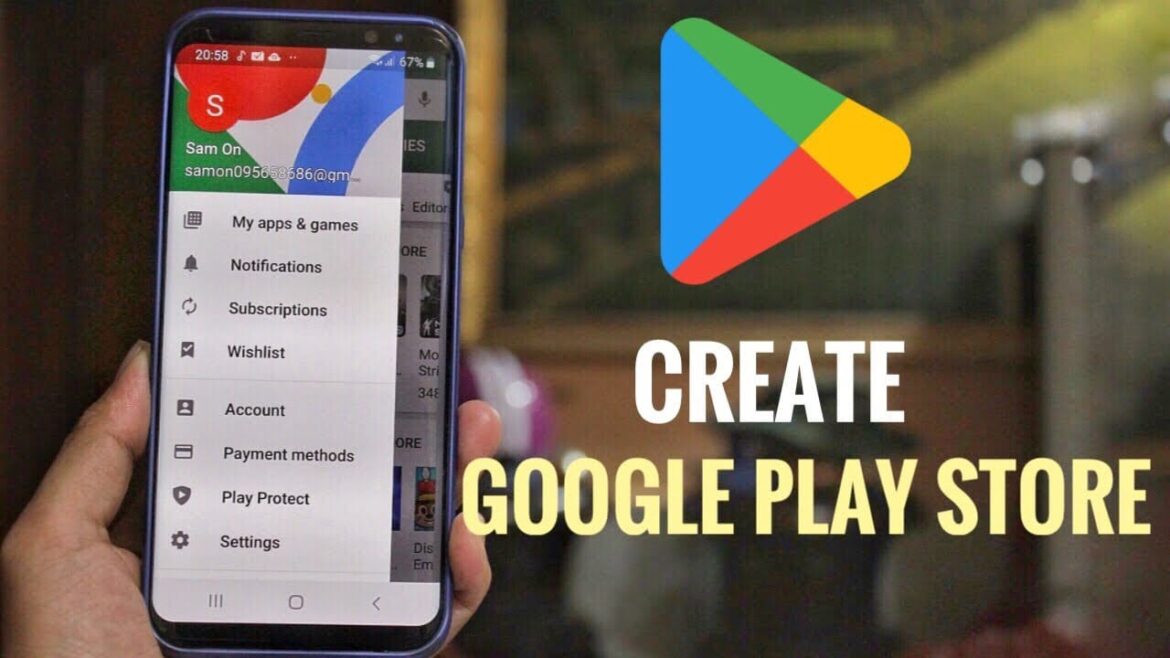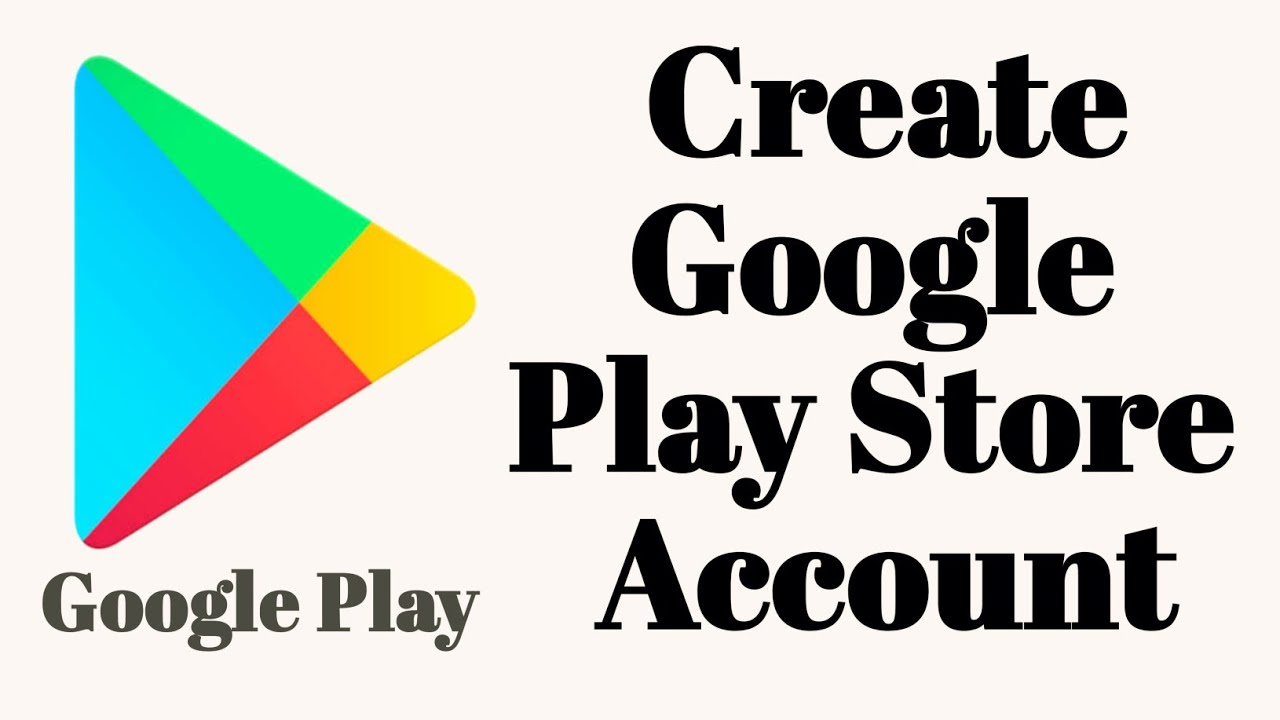579
Androidスマートフォンまたはタブレットに新しいアプリをダウンロードするには、無料のPlayストアアカウントを設定する必要があります。
新しいPlayストアアカウントの設定方法
すでにGoogleアカウントをお持ちの場合は、そのアカウントでPlayストアをご利用いただけます。スマートフォンを初めて起動すると、設定アシスタントがGoogleアカウントへのサインインを促します。ただし、これは後からでも行うことができます。
- スマートフォンでアプリドロワー(インストール済みのアプリの一覧)を開き、「設定」に進みます。
- 「パスワード、パスキー、アカウント」のエントリを選択します。Androidのバージョンによっては、呼び名が若干異なる場合があります(例えば、「アカウントと同期」など)。
- 「アカウントの追加」オプションが表示されるまで、画面を上にスワイプします。タップします。
- アカウントの種類「Google」を選択します。次に、Google アカウントのアクセスデータでサインインします。Google アカウントをまだお持ちでない場合は、「アカウントを作成」を選択します。
- ウィザードの手順に従って登録を完了します。 対応するアプリを開くことで、Playストアを開くことができます。
- ヒント:PCのブラウザでPlayストアを開き、アプリを購入したり、スマートフォンに無料でダウンロードすることもできます。これを行うには、モバイル端末で使用しているのと同じGoogleアカウントでサインインします。
Google Playストアのアカウントを複数作成する
Playストアに複数のユーザーアカウントを保存し、交互に使用することができます。これにより、複数のユーザーが1台の端末を共有することができます。または、プライベート用とビジネス用にコンテンツを分けることもできます。
- スマートフォンまたはタブレットで Play ストアを開きます。
- まず右上のプロフィール画像をタップし、次にユーザー名の右にある矢印記号をタップします。
- 「別のアカウントを追加」オプションを選択します。
- 次に、追加したいGoogleアカウントでサインインします。これを行うには、メールアドレスとパスワードを入力します。その後、画面の指示に従います。
- これで、プロフィール画像 ☻ 矢印アイコン ☻ Google Playで希望のアカウントをタップすることで、アカウントを切り替えることができます。